好きな曲を聞いて、それが何と呼ばれているのか知りたいですか?あなたは幸運です。友達に電話して、あちこちで一言を突き刺して、曲をハミングしなければならなかった時代はもう過ぎ去りました。現在、あなたが聞いていることを正確に伝える素晴らしいツールがたくさんあります。そのうちのいくつかは即座に…
6「この曲とは」オプション
- オプション1:Shazamを使用する
- オプション2:SoundHoundを使用する
- オプション3:スマートフォンのアシスタントに尋ねる
- オプション4:GooglePixelスマートフォンを購入する
- オプション5:スマートスピーカーを使用する
- オプション6:WatZatSongで質問する
- 期間限定オファー:Audibleが60%オフ
オプション1:Shazamを使用する

シャザム
この「この曲は何ですか?」という難問に頻繁に遭遇し、スマートフォンのアシスタントのファンではない場合は、次のような専用の曲識別アプリを試してみてください。 シャザム 。
長所 :
- ワンタップで曲を識別
- 高い正確性
- 豊富な音楽ライブラリ
- 使いやすさ
- オフライン機能
- 結果から音楽トラックとビデオへのワンタップアクセス
- クエリした曲の保存履歴
- アカウントベースなので、任意のデバイス(Webブラウザーを含む)で結果にアクセスできます。
短所 :
- オリジナルの音楽トラックのみを識別します(ライブトラック、カバー、歌、ハミングは不可)
- ハンズフリーオプションなし
Shazamは、市場で最も人気のある曲識別アプリです。 iPhone、iPad、Mac、Apple Watchのほか、AndroidデバイスとWearOSデバイスで利用できます。
Shazamは、Apple Watchの場合でも、iOSシステムに完全に統合されています。 Apple WatchでSiriを呼び出して、周囲で再生されているトラックに名前を付けるか、ShazamをApple Watchにダウンロードしてから、Shazamingを開始することができます。
使用するには、アプリをダウンロードしてインストールするだけです。 Google Playストア また Apple App Store 。次に、アプリを開き、Shazamアプリ内の大きなSロゴをタップします。数秒間聴き始め、タイトル、アルバム、アーティストなど、現在の曲について知っておく必要のあるすべての関連情報と、より人気のあるストリーミングサービスを追跡するためのリンク(アップルミュージック、 アマゾンミュージック 、 YouTubeミュージック )、曲を聴いたり購入したりできます。
ヒント: アプリを開くとすぐにリスニングを開始するようにShazamを構成できるため、曲を識別するために1回タップするだけで済みます。
Shazamは通常、SoundHound(以下で説明)よりも少し高速で正確ですが、通常はSiriとGoogleアシスタントほどではありません。
Shazamはオフラインでも動作します…ちょっと。お気に入りの新しい曲を聞いたときにインターネットにアクセスできない場合、Shazamに聞くように指示すると、後でインターネットにアクセスできるときにトラックにタグが付けられ、識別されます。
とはいえ、Shazamにもいくつかの欠点があります。最も大きなものの1つは、曲の元の録音のみを識別することです。つまり、口ずさむ、歌う、または口笛を吹く曲は識別されません。また、音声コマンドもありません。つまり、曲に名前を付けるには、常にスマートフォンを引き出してアプリを起動する必要があります。
*幸い、「ハンズフリーがない」問題にはさまざまな回避策があります。Shazamを設定して、曲が開いたらすぐに曲を識別し、スマートフォンのアシスタントを使用してShazamをハンズフリーで起動します。つまり「GoogleがShazamを開始する」または「SiriがShazamを開始する」と言うと、Siriが起動し、すぐに現在の曲を識別しようとします。手は必要ありません!
>> Shazam公式ウェブサイトにアクセスオプション2:SoundHoundを使用する
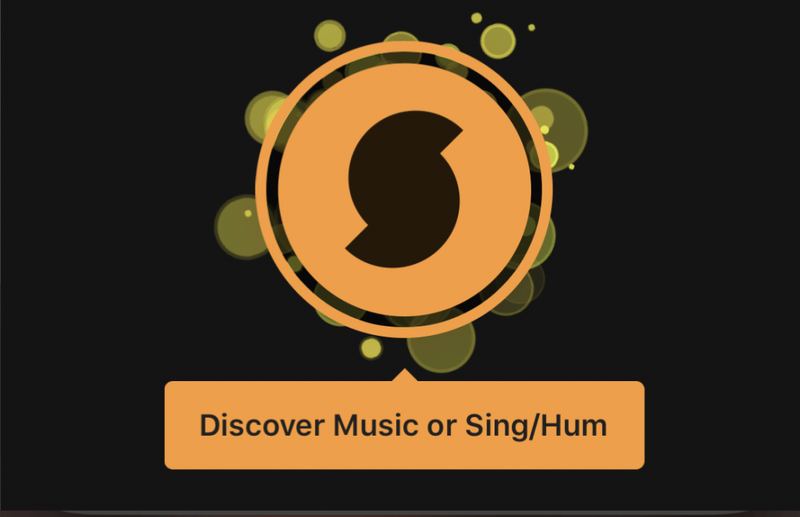
SoundHound
SoundHoundは、もう1つの有名な曲識別アプリです。 Shazamとほぼ同じように機能し、ボタンをタップするだけで曲を識別できます。
長所 :
- ワンタップで音楽を見つける
- あなたが歌ったりハミングしたりする曲を識別します
- ハンズフリー機能
短所 :
- 口ずさむときや歌を歌うときの正確さは良くありません
SoundHoundを使用して曲を識別するには、アプリをからダウンロードするだけです。 その公式ウェブサイト そしてそれをインストールします。次に、アプリを開き、大きなオレンジ色のSoundHoundボタンをタップして、スマートフォンを音楽の近くに置きます。その後、SoundHoundは曲を識別します。
SoundHoundは基本的な操作がShazamと非常に似ていますが、大きく異なる2つの点があります…
最初の大きな違いは、SoundHoundは、ハミングしたり歌ったりした曲を識別できることです。 Shazamはこれを行うことができません。あなたの歌が大きくずれていない限り、SoundHoundはその曲が何であるかを教えてくれます。
そして2つ目の大きな違いは、SoundHoundにはハンズフリーモードがあることです。したがって、運転中や料理中、またはその他の理由でスマートフォンに触れることができない場合は、「OK」、「SoundHound」、この曲は何ですかと言うだけで、すぐに聴き始めて曲を識別できます。
Soundhoundの公式ウェブサイトにアクセスします >>オプション3:スマートフォンのアシスタントに尋ねる
iPhoneまたはAndroidスマートフォンを使用している場合、再生中の曲を特定するための最も簡単なオプションは、スマートフォンのアシスタントに尋ねることです。
iPhoneでは、そのアシスタントはSiriと呼ばれます。 Androidでは、Googleアシスタントと呼ばれます。 Samsung Androidスマートフォンでは、Bixbyと呼ばれます。これらのアシスタントにはすべて、「この曲は何ですか」という機能が組み込まれています。
使用方法は次のとおりです。
- 電話アシスタントを起動します。
曲の再生中に、電話アシスタントを起動します。
- 電話アシスタントに音楽ソースを聞いてもらいます。
電話アシスタントが聞いたら、「この曲は何ですか」の行に沿って何かを言うか、この曲を特定するか、この曲に名前を付けてから、電話を音楽ソースの近くに置きます。
- アシスタントが結果を提供するのを待ちます。
数秒後、アシスタントは、タイトル、アーティスト、アルバム、場合によっては歌詞、再生ボタン、または曲へのリンク(AppleMusicやYouTubeMusicなど)などの詳細情報を含む結果を表示する必要があります。再生または購入するか、詳細を調べることができます。
ヒント: 設定でオンになっている場合は、スマートフォンがスリープ状態でロックされている場合でも、スマートフォンにまったく触れることなく、実際にこれらすべてを実行できます。簡単に言うと、Hey Siriこの曲は何ですか? (iPhoneの場合)ねぇGoogle、この曲は何ですか? (Androidの場合)またはHi Bixbyこの曲は何ですか?スマートフォンが起動して曲を識別します。運転中や料理に最適です。
スマートフォンがロックされている場合でも機能するようにアシスタントを設定するには:
- に移動 アマゾンオーディブル 。
- 最初の3か月のオファーでは、月額たったの$ 5.95で迎えられます。 [この期間限定で入手]をクリックします オファー 。

- サインインの詳細を入力して、Amazonにログインします。

- 請求情報を入力して、Audibleの30日間の無料トライアルを開始します。

Siri vs GoogleアシスタントvsBixby:曲を識別するのに最適な電話アシスタントはどれですか?
SiriとGoogleアシスタントはどちらも、曲をすばやく正確に識別します。通常、以下で説明する専用の曲識別アプリと同じ速さです。
実際、Siriは実際にエンジンとしてShazamを使用しているため、Shazamアプリと同じくらい高速で正確です。そして、Googleアシスタントは、ここ数年、Googleの開発における最優先事項の1つです。それは彼らの将来の計画にとって重要です。その結果、Googleアシスタントは通常Shazamと同じくらい優れています。
一方、Bixbyは、SiriとGoogleアシスタントの両方よりも精度が低く、大幅に低速です。
3人の電話アシスタントはすべて、曲を識別するためにインターネット接続が必要です。
オプション4:GooglePixelスマートフォンを購入する

GoogleのPixelスマートフォン 曲IDをまったく新しいレベルに引き上げます。近くで再生されている曲を自動的に識別し、ロック画面に表示します。 (インターネットに接続していなくても。)
したがって、新しいスマートフォンが必要な場合は、Pixelにします。
Pixel 4XL

あなたは得ることができます Google Pixel 4 XL –ジャストブラック– 64GB –ロック解除(更新) たったの344.75ドルで、元の価格の56%オフです。
Pixel 4a

ザ Pixel 4a 現時点で動き回っている最高の予算の電話のための私たちの選択です。
Pixel 5

ザ Pixel 5 最高のミッドレンジ電話のための私たちの選択です。
eBayでPixelを購入する
eBayでGooglePixelを購入することもできますが、購入する前に、Coupertに登録して、ブラウザ拡張機能をインストールしてください。その後、購入時にキャッシュバックを受け取ります。

オプション5:スマートスピーカーを使用する
Googleホーム
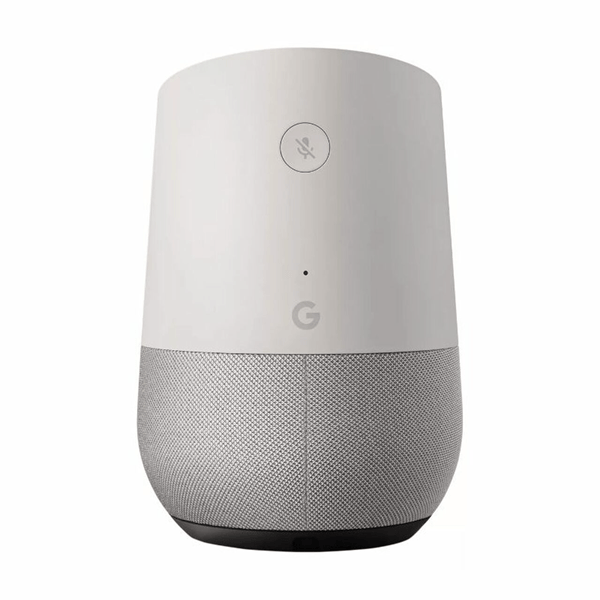
Google Homeスマートスピーカーをお持ちで、近くに好きな曲(映画のサウンドトラックなど)が聞こえた場合は、「ねぇGoogle、この曲は何ですか?」と言うだけで、GoogleHomeスピーカーから通知が届きます。
アマゾンエコー
ザ アマゾンエコー も役立ちます。
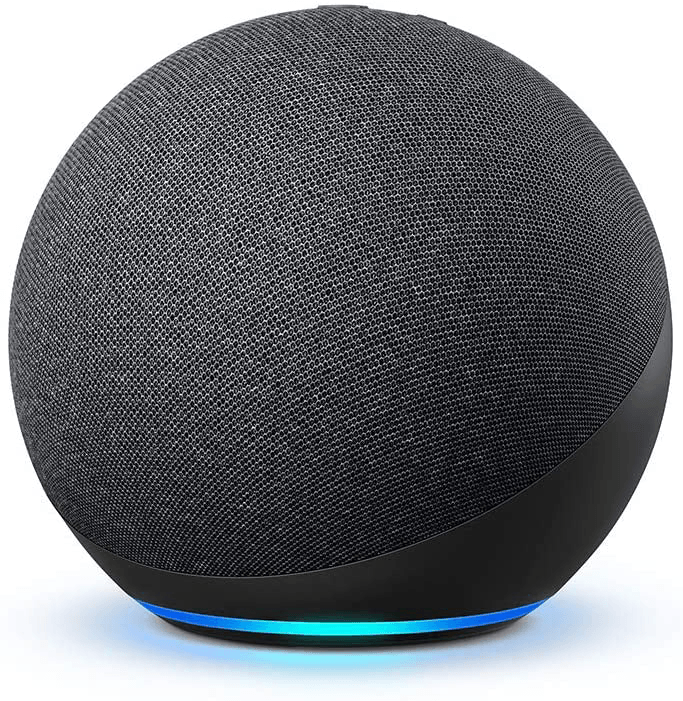
Echoはスマートスピーカーですが、音楽を再生するだけではありません。ソングIDもあります。 Echoに曲を識別させるには、次のように入力します。 IDをオンにする いつでも、再生前に各曲のタイトルとアーティストを発表します。
ただし、ラジオ局を再生している場合はうまく機能しません。再生中の曲ではなく、ステーションの名前のみが表示されます。
ボーナスのヒント:プライムメンバーの場合は、次の方法で音楽を心ゆくまでストリーミングできます。 アマゾンミュージック の3000万曲の無料曲の膨大なカタログ。eBayで購入する
eBayでスマートスピーカーを購入することもできますが、購入する前に、Coupertに登録して、ブラウザー拡張機能をインストールしてください。その後、購入時にキャッシュバックを受け取ります。

オプション6:WatZatSongで質問する
上記の方法が失敗し、その曲が何と呼ばれているのかを本当に知る必要がある場合は、いつでも WatZatSong フォーラム。
あなたはその曲の録音を投稿したり、それについてできるだけ多くのことを説明したりして、他の音楽愛好家があなたに答えを言うのを待ちます。
期間限定オファー:Audibleが60%オフ
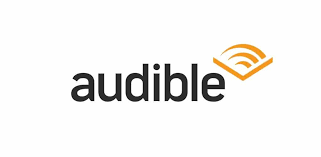
音楽と同じように、本も私たちの生活に欠かせない要素です。しかし、このますます混沌とした世界では、座って物理的な本を楽しむ時間を見つけるのは難しいかもしれません。これはどこです 可聴 ミックスに来ます。
可聴 は、Amazonのオーディオブックサービスです。 聞く あなたの好きな本に。 200,000以上のオーディオプログラムを指先に置くことで、静かな時間でも外出先でも(通勤中や散歩中など)、あらゆるオーディオコンテンツを楽しむことができます。
Audibleを使用すると、最も魅力的な犯罪スリラーに即座に飛び込み、注意深い瞑想プログラムに耳を傾け、想像力に翼を与える知的読書にふけることができます。他のすべての紙の本と同じようにできますが、音声形式で、目の前にある宇宙にあなたを連れて行く魅力的なストーリーテリングの方法です。
そして、良いニュースは、期間限定で、 Audibleは30日間の無料トライアルを提供しています 自由にコンテンツの豊富なカタログを探索できるように。試用期間中は、標準のAudible Plusメンバーシップに付属するすべてのもの(無制限のAudible Originals、オーディオブック、ポッドキャスト)に無制限にアクセスできます。試用後は、月額$ 5.95から始まるサブスクリプションを継続することを選択できます。または、それがあなたのものではない場合、またはオーディオブックの読書でさえあなたにとって毎日のコミットメントが難しすぎる場合は、オプトアウトすることができます。
30日間のAudibleを無料で入手する方法は次のとおりです。
出来上がり– 30日間の無料Audibleが始まります。楽しみ!
曲の名前を識別するのに役立つ6つの簡単な方法があります。うまくいけば、これはあなたの音楽リスニング体験をより良くするのに役立つでしょう!以下のコメントセクションで、アイデア、提案、質問をお気軽に共有してください。読んでくれてありがとう!
drobotdeanによって作成された音楽写真– www.freepik.com



![[解決済み] Crusader Kings 3 が PC 上でクラッシュする](https://letmeknow.ch/img/knowledge-base/71/crusader-kings-3-crashing-pc.jpg)
![0xa00f429fカメラエラーWindows11 [解決!]](https://letmeknow.ch/img/knowledge-base/13/0xa00f429f-camera-error-windows-11-solved-1.jpg)




